スマートフォンまたはiPhoneをペアリング(機器登録)する
BLUETOOTH接続したい機器を登録しておく操作をペアリング(機器登録)といいます。
初めてスピーカーと組み合わせて使う場合は、最初にペアリングしてください。また、2台目以降の機器とペアリングする場合も同じ手順を行ってください。
操作を始める前に、以下をご確認ください。
-
スピーカーから1 m以内の距離にスマートフォンまたはiPhoneを近づける。
-
スピーカーが付属のACアダプターを使用して電源コンセントに接続されている。
-
急に大きな音が出ることを防ぐため、スマートフォンまたはiPhoneとスピーカーの音量を小さくする。または、音楽再生を停止する。
お使いのスマートフォンまたはiPhoneによっては、スピーカーとBLUETOOTH接続された後に音楽を再生すると、スマートフォンまたはiPhoneの音量がスピーカーの音量に同期することがあります。
-
接続するスマートフォンまたはiPhoneの取扱説明書を準備する。
- スピーカーの
 (電源)/
(電源)/ PAIRING(ペアリング)ボタンを2秒以上タッチしたままにする。
PAIRING(ペアリング)ボタンを2秒以上タッチしたままにする。
BLUETOOTHランプ(青)が速く点滅し、ペアリングモードになります。
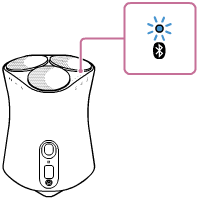
ヒント
-
BLUETOOTHランプが点滅しない場合は、すでにBLUETOOTH接続されている可能性があります。その場合は、一度スピーカーの電源を切ってから、再度ペアリングの操作を行ってください。
-
-
スマートフォンまたはiPhoneでペアリングの操作を行い、スピーカーを検索する。
- スマートフォンの場合(Android 7.X)
- [設定]を選択する。
- [無線とネットワーク]-[Bluetooth]をタップする。
- [
 ]をタップして[
]をタップして[ ]にする。
]にする。

- スピーカーの名前([SRS-RA5000]またはWi-Fiネットワークに接続するときに付けた名前)をタップする。
スピーカーの名前が2つ表示される場合は、[
 ]をタップしてください。
]をタップしてください。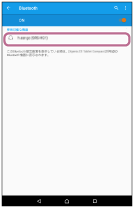
スピーカーの名前が表示されない場合は、右上の[
 ]-[検索]をタップしてください。
]-[検索]をタップしてください。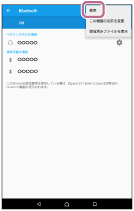
スマートフォンの画面にスピーカーの名前が表示されない場合は、もう一度手順
 から操作してください。
から操作してください。
- iPhoneの場合
- [設定]をタップする。
- [Bluetooth]をタップする。
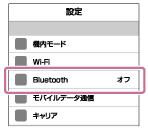
- [
 ]をタップして、[
]をタップして、[ ]にする。
]にする。
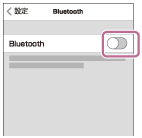
- スピーカーの名前をタップする。
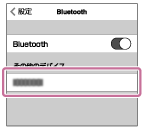
パスキー*の入力を求める画面が表示された場合は、「0000」と入力してください。
iPhoneの画面にスピーカーの名前が表示されない場合は、もう一度[
 ]をタップして[
]をタップして[ ]から[
]から[ ]にしてください。
]にしてください。* パスキーは、「パスコード」や「PINコード」、「PINナンバー」、「パスワード」などと呼ばれることもあります。
-
BLUETOOTH接続が完了したことを確認する。
接続が完了すると、ビープ音が鳴り、BLUETOOTHランプが点滅から点灯に変わります。
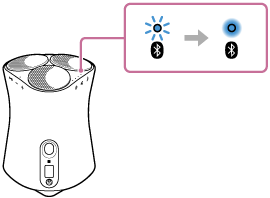
ヒント
-
上記の操作は一例です。詳しくはお使いのスマートフォンまたはiPhoneの取扱説明書をご覧ください。
ご注意
-
手順が完了する前にスピーカーのペアリングモードが解除され、BLUETOOTH機器の画面からスピーカーの名前が表示されない場合は、もう一度手順
 から操作してください。
から操作してください。 -
一度スピーカーとBLUETOOTH機器をペアリングした場合は、2回目以降の接続時にペアリングを行う必要はありませんが、以下の場合はペアリングをやり直してください。
-
修理などを行った際にペアリング情報が消去されてしまった場合
-
BLUETOOTH機器上で、スピーカーのペアリング情報を削除した場合
-
スピーカーを初期化した場合
すべての機器のペアリング情報は削除されます。
-
-
BLUETOOTH接続でのビデオ再生はおすすめしません。映像と音声に、わずかなズレが生じます。
-
このスピーカーはBLUETOOTHプロファイル HFP(Hands-free Profile)/HSP(Headset Profile)をサポートしていないため、BLUETOOTH携帯電話でハンズフリー通話はできません。